Hogyan lehet törölni dalokat az iCloud-tól könnyedén
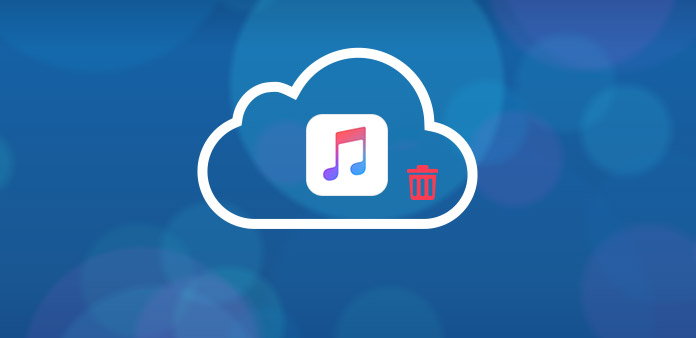
Ha csak nagyobb helyet kell felszabadítania az iCloud-hoz, vagy el kell távolítania az iCloud-tól származó nem kívánt dalokat, az iTunes-dal vagy közvetlenül az iPhone-ról dalokat is törölhet az iCloud zenei könyvtárából. Ha 4010 hibákat futtat vagy az iTunes nem egyezik, akkor a helyzetnek teljesen másnak kell lennie. A cikk megmagyarázza az 4 különböző módszereit a dalok eltávolításához az iCloud-fiókból különböző helyzetek szerint.
Az 1 módszer: hogyan törölheti a dalokat iCloud-ból az iTunes-dal
Valójában az iCloud és az iTunes dalainak törlése a legegyszerűbb és leghatékonyabb módszer. Miután eltávolította a zenefájlokat az iCloud-fiókból, az az iPhone, iPad és egyéb iDevices-ből is törlődik.
Lépés 1: Keresse meg a zenét az iTunes-on
Nyissa meg az iTunes alkalmazást, és kattintson a Könyvtár lehetőségre, majd megtalálja az összes törölni kívánt zenefájlt, albumot, lejátszási listát, TV-műsort vagy filmet. Csak kattintson a jobb gombbal az elemre, hogy megtalálja a Törölje a könyvtárból az alján.
Lépés 2: Zeneszámok törlése iCloud-ból
Ha még nem töltötte le a dalt, akkor csak dalokat kell eltávolítania az iCloud zenetárából a Delete Song megnyomásával. Vagy válassza a Remove (Eltávolítás) elemet az elem eltávolításához csak a számítógépről.

2 módszer: Hogyan távolíthatok el dalokat az iCloud-ról iTunes nélkül?
Ha nem szeretné megszabadulni a zenétől az iTuneson keresztül, akkor figyelmet kell szentelnie az iTunes mérkőzés szinkronizálási funkcióinak. Csak nézd meg a megoldást, ha eltávolítod az iCloud dalokat az iTunes illesztés nélkül.
Lépés 1: Letiltani az iTunes meccset az iDevice rendszeren
Győződjön meg róla, hogy az iTunes le van tiltva az eszközön. Csak be kell nyissa a Beállítások alkalmazást, majd válassza a Zene opciót, kapcsolja ki az iTunes Match funkciót. Azt is meg kell győződnie arról, hogy az Összes zene megjelenítése ki van kapcsolva.
Lépés 2: Válassza ki a nem kívánt zenét
Ezután kiléphet a Zenealkalmazásból a feladatváltóból, és törölheti az eltávolítani kívánt dalokat. Ha meg kell szabadulnia az egész albumtól, akkor az Album nézetbe lépve kiválaszthatja a kívánt albumot.
Lépés 3: Az iCloud dalainak törlése
Menjen a Beállítások> Általános> Használat> Zene menüpontra, majd érintse meg a Szerkesztés gombot. Az iPhone-ról vagy más iDevice-ről dalokat is törölhet.
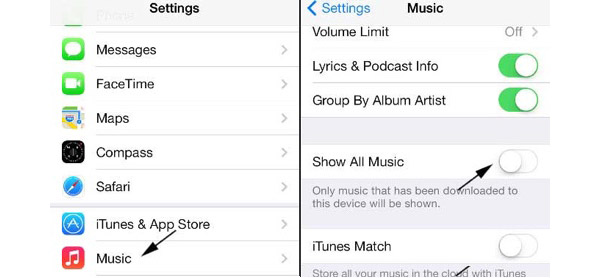
3 módszer: Az iCloud zenei könyvtár visszaállítása az összes dal törlésére
Ha a gyűjteményből származó zeneszámok nem megfelelő sávra illesztettek, vagy az iTunes 4010 hibájába kerültek, törölni kell az iCloud összes dalát, és az iCloud zenei könyvtárat vissza kell állítania kézi újraelemzéssel, mindent el kell távolítania a tárolóban.
Lépés 1: Az iCloud zenei könyvtár frissítése
Nyissa meg az iTunes alkalmazást, majd menjen a Fájl> Könyvtár> iCloud zenei könyvtár frissítéséhez. Ha a gyűjteményed csak a rossz sávra illeszkedik, akkor csak az iCloud zenei könyvtár frissítésével oldhatja meg a problémát.

Lépés 2: Válassza ki az összes zenét a dalnézetben
Ha még mindig nem működik, kiválaszthatja a Zene lehetőséget a legördülő menüből, majd a bal oldali oszlopban válassza ki a Könyvtár fület és a dalokat. A gyorsbillentyűvel válassza ki a zeneszámok összes zeneszámait.
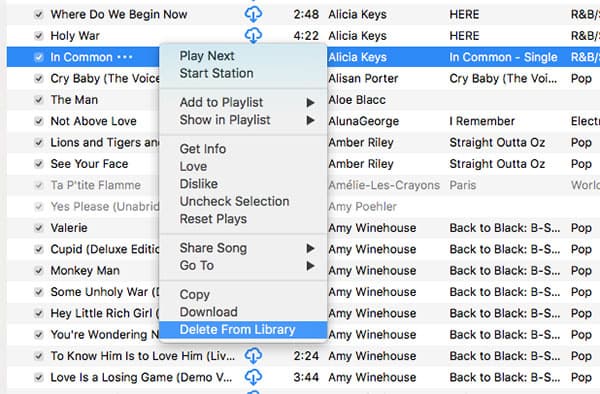
Lépés 3: Az iCloud összes dalának törlése
Nyomja meg a Törlés gombot, és kattintson a Törölt elemek lehetőségre az összes dal mentéséhez az iCloud Zene könyvtárból. Ha rákattint a Letöltések eltávolítására, a program az iCloud dalainak törlése helyett az összes helyi zenét áthelyezi a kukába.
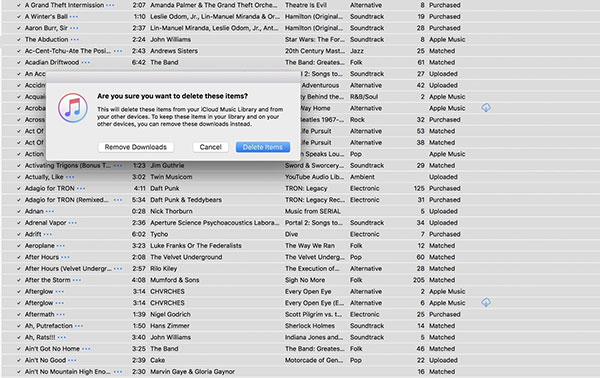
Tovább: Hogyan távolítsuk el az iCloud dalokat az iPhone-ról
Mit kell tennie, ha csak az iDevices-ből kell lemásolnia a dalokat és egyéb fájlokat? Ha meg kell szabadulnod az iPhone eladott dalaitól, akkor a Tipard-ot is el lehet vinni iPhone Eraser figyelembe. Az alkalmazás képes egyszerre zenét törölni az iPhone-ról vagy más eszközökről.
Töltse le és telepítse a Tipard iPhone Eraser programot
Miután letöltötte és telepítette a Tipard iPhone Eraser programot, csatlakoztathatja az iPhone-t a számítógéphez, és elindíthatja a számítógépen lévő programot az iPhone és az iCloud dalainak törléséhez.
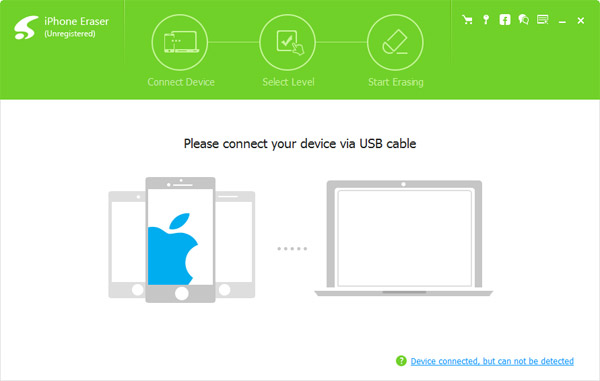
Állítsa be az eszköz törlési szintjét
Ezután kiválaszthatja az iPhone zenéit az adatok felülírása különböző szintjeivel. Ami az ügyet illeti, minden adatot törölni fog az iPhone-ból anélkül, hogy elhagyná a számot.
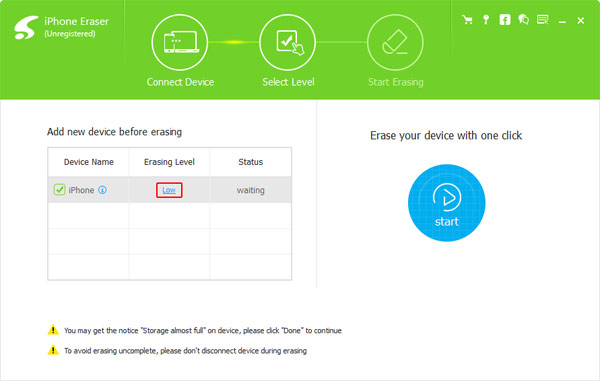
Kezdje el törölni az iPhone-t
Miután rákattintott a Start gombra, a program törli az iPhone összes tartalmát a törlési szint szerint. Ha van néhány fontos fájlja, győződjön meg arról, hogy előzetesen biztonsági másolatot készített.
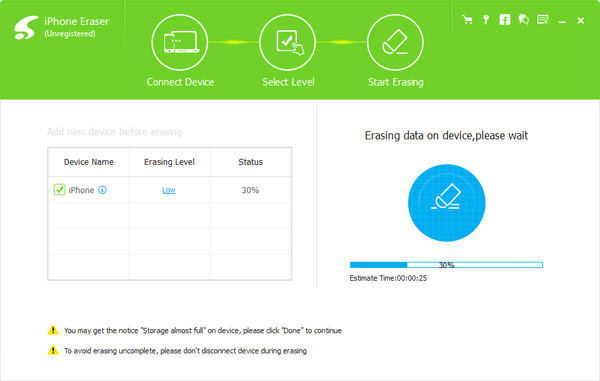
Következtetés
Akár iCloud dalokat kell törölnie az iTunes-ból vagy iTunes nélkül, egyszerűen csak követheti a módszereket, hogy könnyebben megszabaduljon a nem kívánt daloktól. Ha van olyan probléma az iTunes-ból, amely megköveteli az összes dal eltávolítását, megtalálhatja a megoldást is a cikkből. Ami még fontosabb, a cikk azt is ajánlja, hogy kiváló Tipard iPhone Eraser dalokat törölni iPhone és iCloud zeneszámként. Csak vegye fel az egyik megoldást, hogy távolítsa el a líra már nincs szüksége. Ha bármilyen kérdése van az iCloud dalainak megszabadulása miatt, részletesebben megoszthatja meg észrevételeit velünk.







